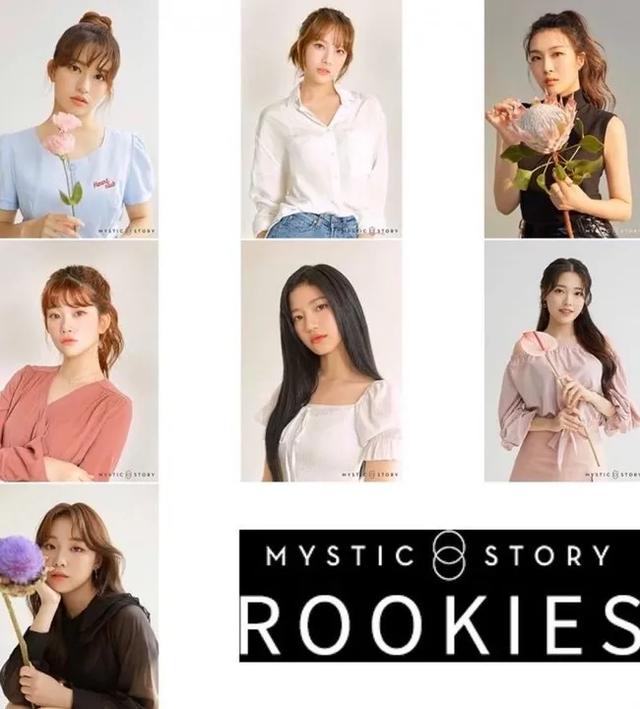如何把mov免费转换成mp4(mov怎么转换为MP4两步搞定)
mov格式和MP4格式相比,其实两者的音质、画质区别并不大,视频画质是否呈现清晰,还需要查看源文件的清晰度,但是MP4更好的地方在于兼容性,我们在各种移动设备上打开MP4视频都更方便些,比起无损压缩的mov格式,MP4占用体积更小,传输和存储起来更为便捷,不少小伙伴拥有mov格式的视频,都想要转换为MP4格式,本期就为您分享两个非常简单的教程,两步搞定,感兴趣的话就赶紧看下去吧!

第一种方法使用到的工具:风云视频转换器。
没有的小伙伴先去下载安装一下该软件,打开电脑浏览器,直接搜索该软件,就可以进入官网下载了,完成后我们打开,会发现这是一个视频剪辑电脑应用,功能比较齐全。
首先我们先点击“视频转换”第一个功能,然后打开新页面,可以找到“添加文件”这个蓝色按钮,点击就可以添加mov视频进来,或者将mov视频直接放在桌面,再拖拽进来。
第二步就是设置“输出格式”和“输出目录”,找到左下角两个选项,我们在“输出格式”这里设置“MP4”,再勾选文件保存位置。完成后,点击右下方“全部转换”就可以了。

第二种方法使用到的工具:。没有的小伙伴先去下载安装,然后跟着下面的步骤来操作:
步骤一:点击左边“视频处理”功能,再选择“视频转换”功能,然后进入弹窗,可以找到添加文件的框框,点击它我们就可以添加mov文件了。或者直接拖拽进来,选择一种添加方式就可以。
步骤二:导入后,找到页面左下角“输出格式”和“输出目录”,设置格式为“MP4”,再设置好文件保存位置。最后我们直接点击右下角“开始处理”,等待文件转换完成,即可在输出目录中找到该文件。
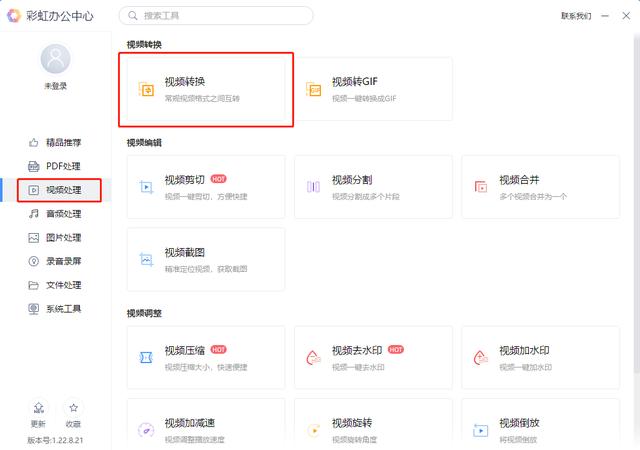
以上就是小编为您分享的mov转换为MP4视频格式全部内容,这两个工具还有其他视频剪辑功能,相信在日常剪辑时能够帮助到您更多,有效提升办公效率。
,免责声明:本文仅代表文章作者的个人观点,与本站无关。其原创性、真实性以及文中陈述文字和内容未经本站证实,对本文以及其中全部或者部分内容文字的真实性、完整性和原创性本站不作任何保证或承诺,请读者仅作参考,并自行核实相关内容。文章投诉邮箱:anhduc.ph@yahoo.com